Prieš pradėdamas programuoti Python, būtina įdiegti reikiamą programinę įrangą savo kompiuteryje. Šiame vadove parodysiu, kaip lengvai įdiegti Python ir Anaconda distribuciją savo Windows kompiuteryje. Anaconda siūlo vartotojui draugišką aplinką ir apima daugybę naudingų paketų, kurie padės tau programuojant. Pradėkime!
Svarbiausi pastebėjimai
- Anaconda siūlo stabilią aplinką Python.
- Daugiau nei 400 naudingų Python paketų yra įtraukti į Anaconda.
- Jupyter Notebook įdiegimas leidžia vykdyti interaktyvius Python scenarijus.
Žingsnis po žingsnio vadovas
Pirmiausia tau reikia atsisiųsti Anaconda. Tiesiog eik į „Google“ paiešką ir ieškok „Anaconda Download“. Tada būsi nukreiptas į oficialią svetainę.
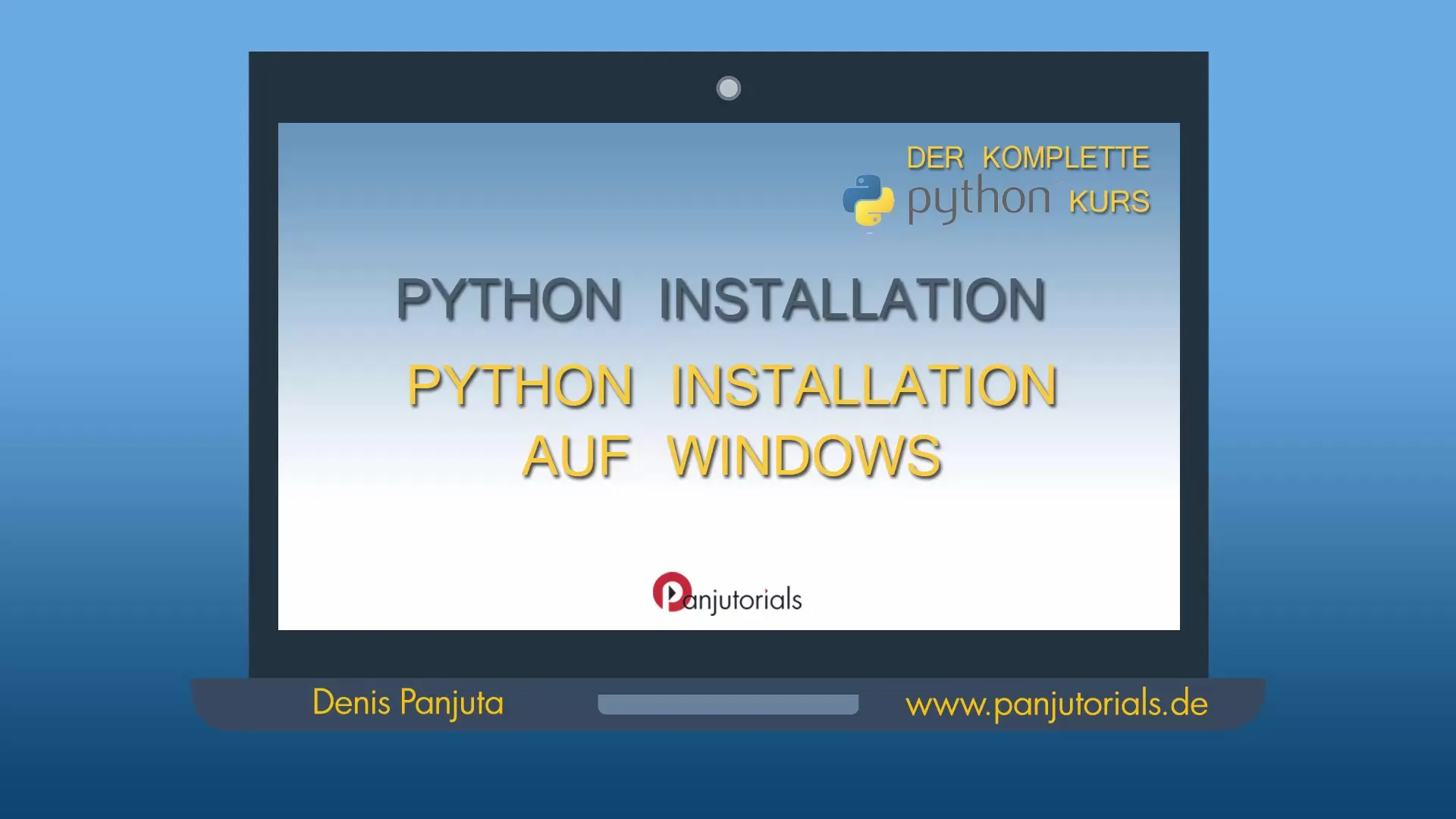
Anaconda svetainėje (continuum.io/downloads) matysi prieinamas versijas. Čia gali atsisiųsti tiek Python 2.7, tiek Python 3.5, bet mes sutelksime dėmesį į Python 3.5, nes tai yra naujesnė ir palaikoma versija.
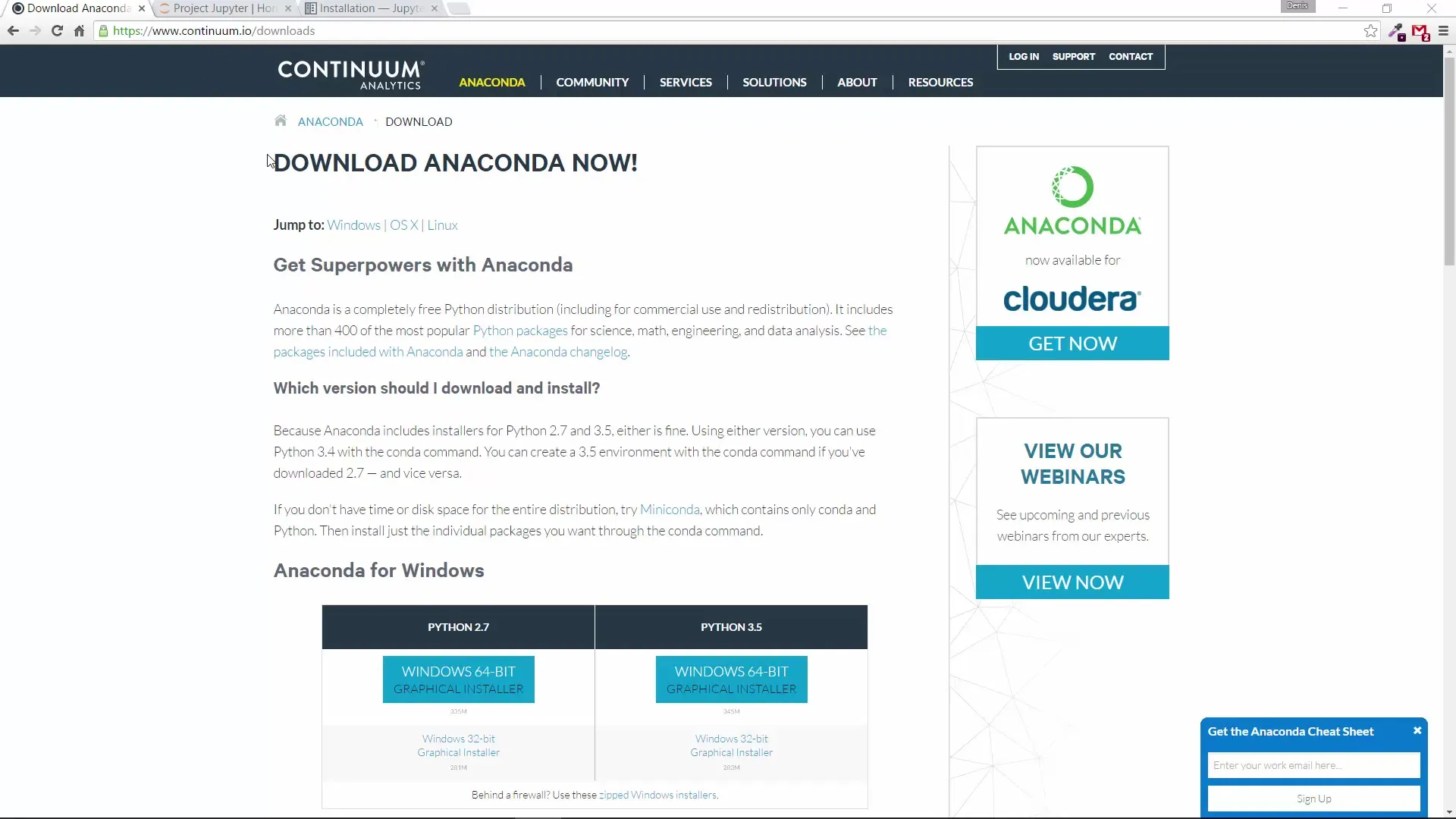
Jei dirbi su nauju Windows kompiuteriu, pasirink Windows 64-bit versiją. Senesniems kompiuteriams gali tekti naudoti 32-bit versiją. Paspausk atitinkamą atsisiuntimo nuorodą. Diegimo failas sveria apie 345 MB ir bus atsisiųstas per trumpą laiką.
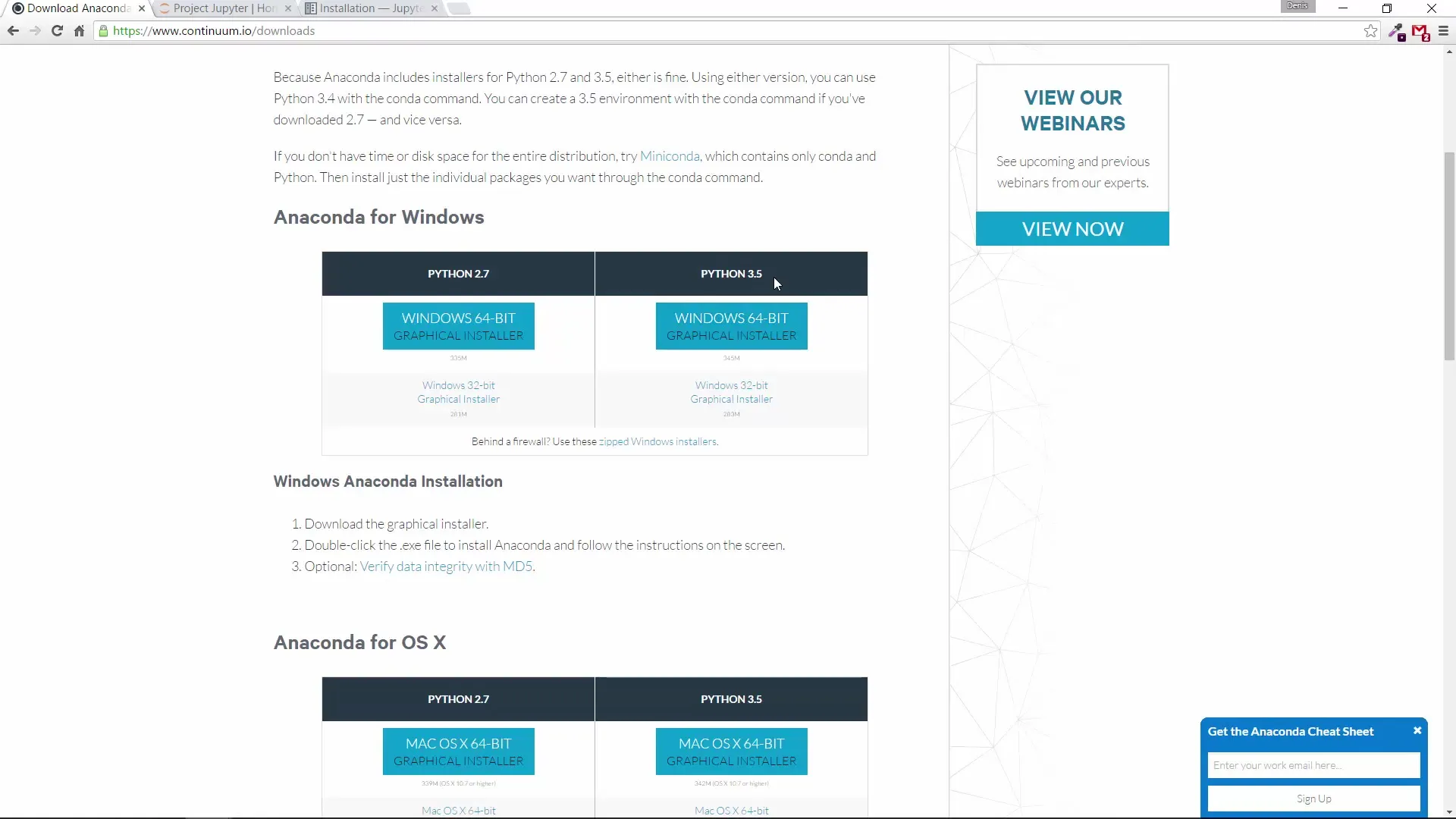
Atsiuntus failą, gali jį paleisti. Anaconda yra patikima aplinka, leidžianti naudoti Python be konfliktų su kitomis įdiegtomis versijomis.
Kai diegimas bus pradėtas, būsi nukreiptas per diegimo procesą. Gali nurodyti, kur nori įdiegti Anaconda. Pagal numatytuosius nustatymus jis jau pasirinks tinkamą vietą.
Diegimo procesas užtruks kelias minutes. Didelis Anaconda privalumas yra tai, kad jame jau yra daugiau nei 400 populiariausių Python paketų, kuriuos gali naudoti įvairioms programoms, pavyzdžiui, matematinėms skaičiavimams ar duomenų analizėms.
Baigus diegimą, gali atidaryti Anaconda aplinką. Tam tiesiog eik į savo pradinį meniu ir ieškok „Anaconda Prompt“. Atidaryk Anaconda Prompt programą.
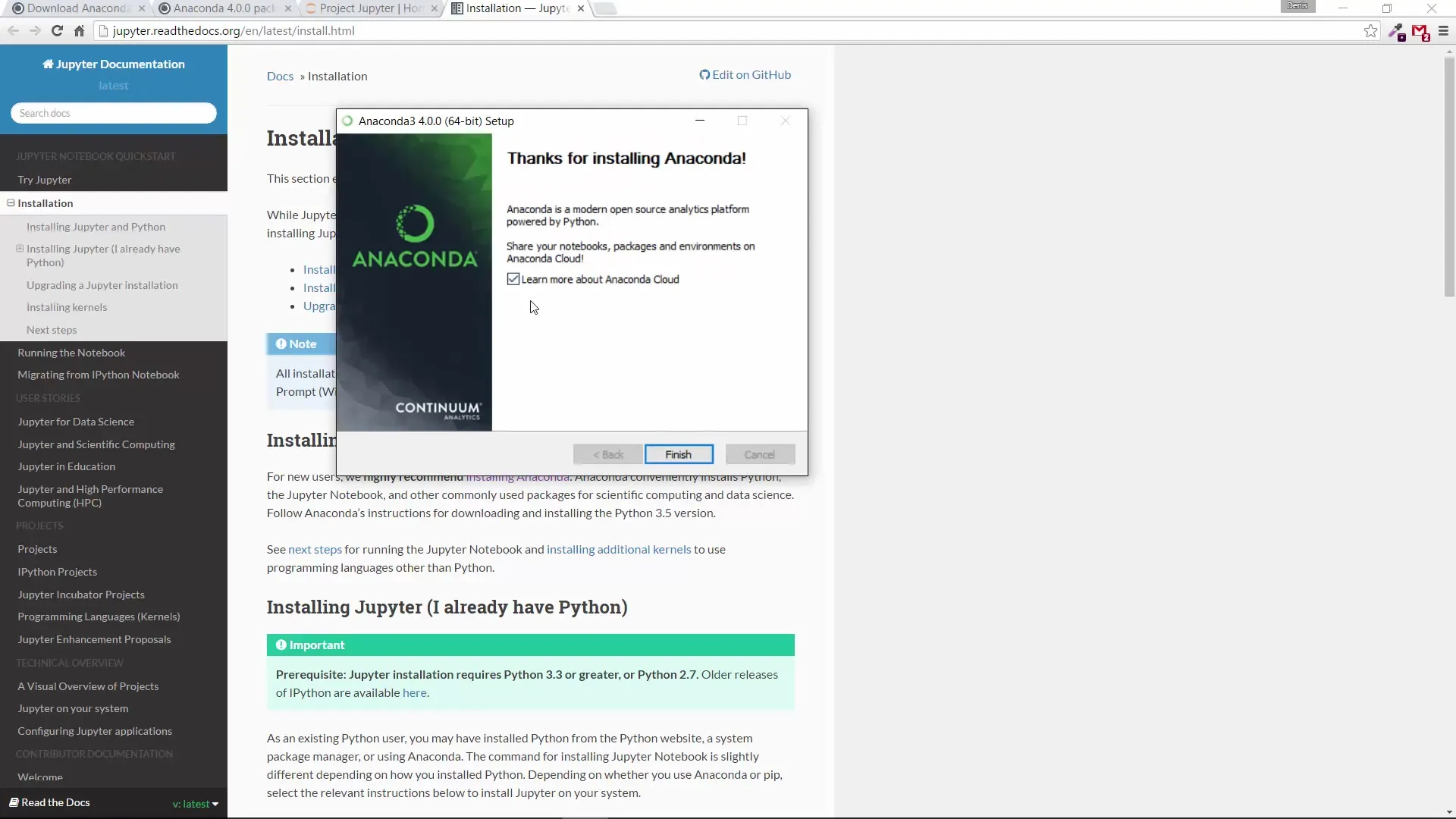
Anaconda Prompt dabar turi eiti į oficialią Anaconda svetainę, kad įdiegtum Jupyter Notebook, kuris yra interaktyvus Python užrašų knygelė. Tai reiškia, kad turi įvesti šią komandą: „conda install jupyter“.
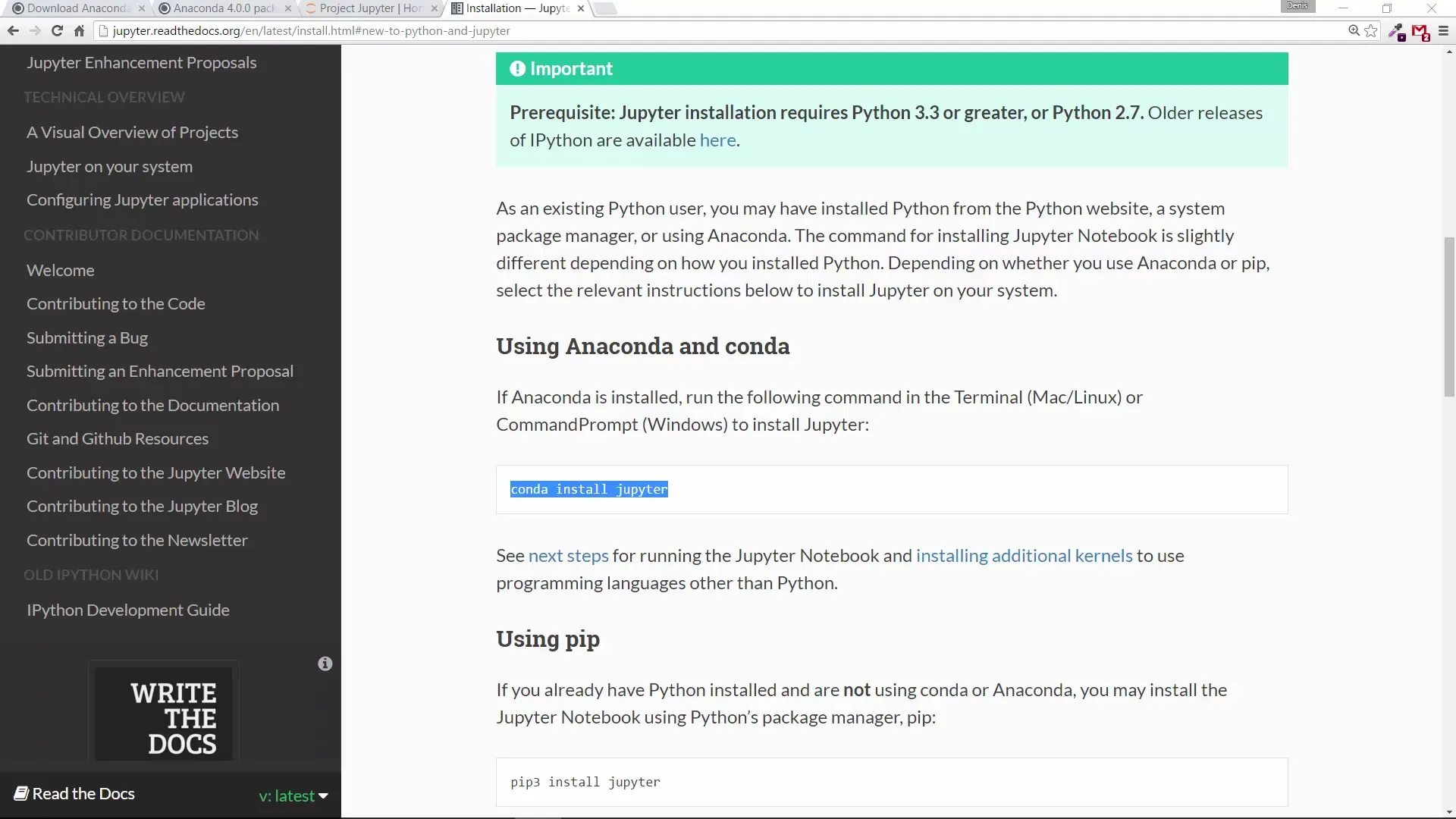
Kai jau įdiegėte Anaconda, gali be problemų įdiegti naujausią Jupyter versiją. Tiesiog įvesk komandą „conda update jupyter“.
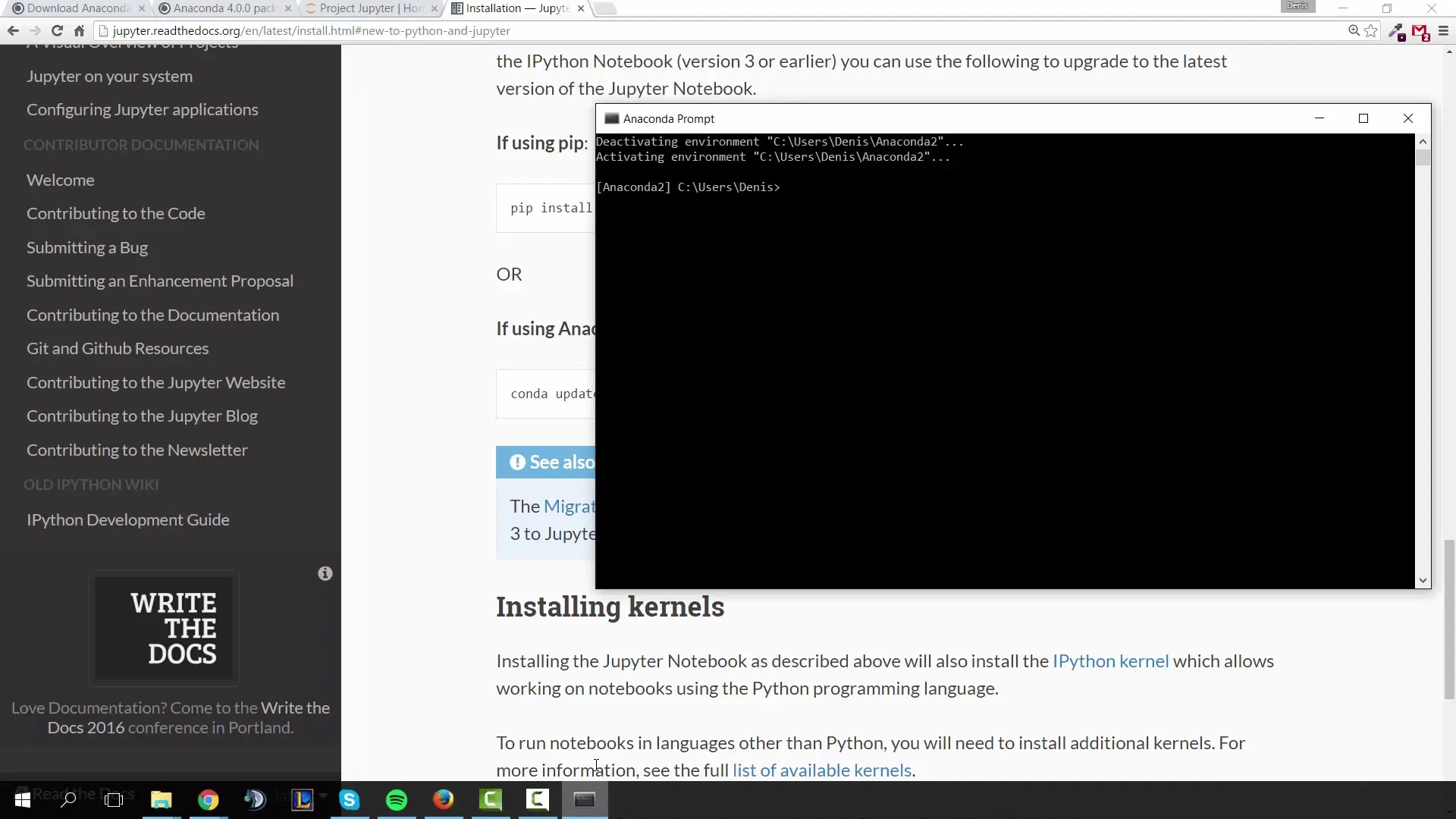
Baigus diegimą, gali patikrinti, ar viskas veikia. Tiesiog įvesk „python“ į komandų eilutę. Jei diegimas buvo sėkmingas, bus parodyta Python versija.
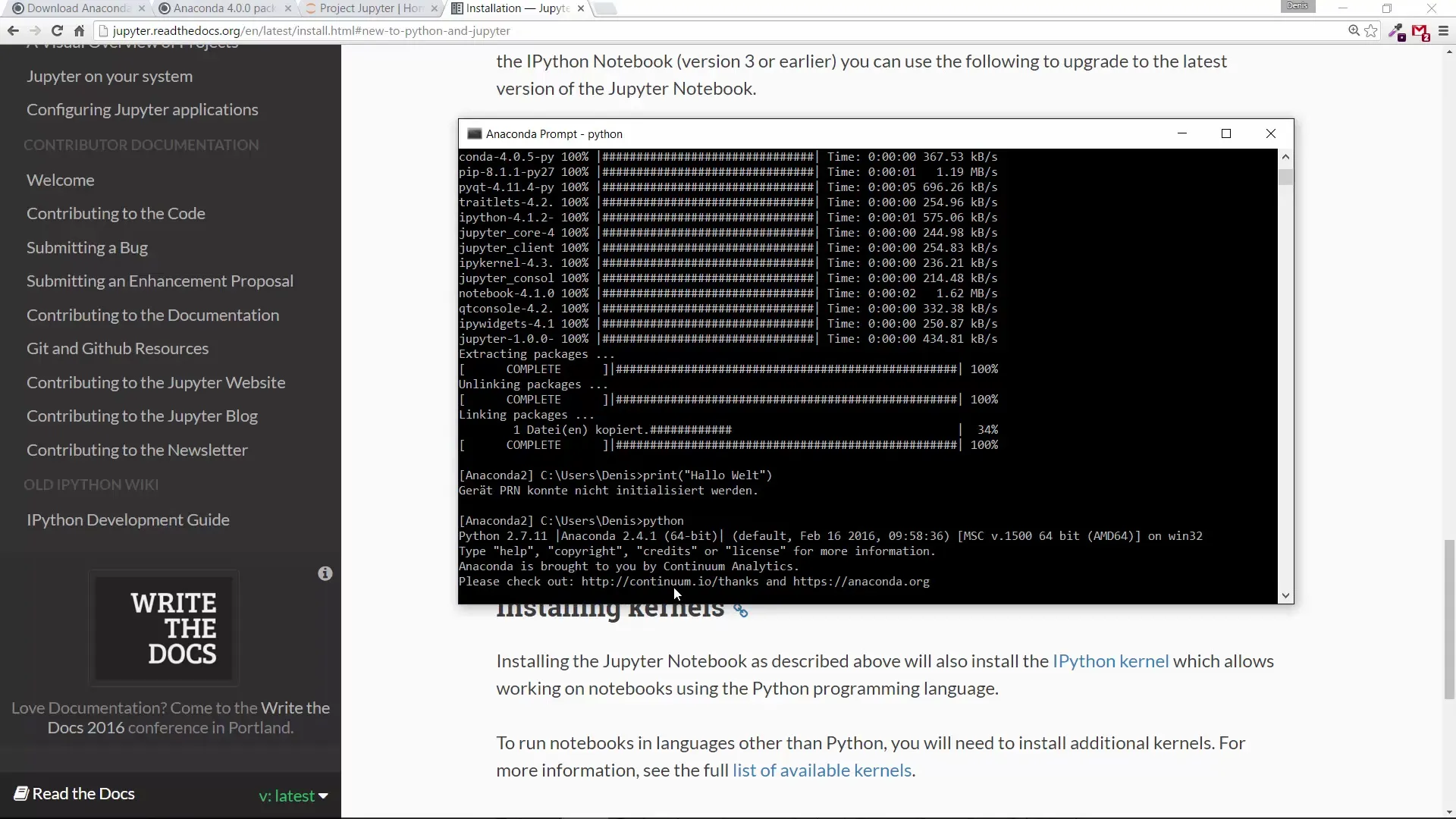
Taip pat gali tiesiog išbandyti trumpą Python komandą. Įrašyk print("Sveika, pasauli!") ir paspausk Enter. Turėtum pamatyti išvestį „Sveika, pasauli!“, kas patvirtins, kad Python veikia teisingai.
Šis yra tavo pirmas veikiantis Python kodas! Python 3.x, kaip tu ką tik įdiegei, print laikomas funkcija. Atmink, kad yra skirtumų tarp Python 2 ir 3, pavyzdžiui, kaip naudojamas print, kuris Python 2 yra teiginys, o Python 3 yra funkcija.
Šie skirtumai bus aptarti sekančiuose vadovėliuose, bet dabar žinai, kad tavo sistema pasiruošusi dirbti su Python. Kitame vaizdo įraše gilinsimės į programavimą su Python dar labiau.
Santrauka – Python diegimas ir pirmieji žingsniai
Su šiuo vadovu sėkmingai įdiegėte Python ir Anaconda savo Windows kompiuteryje. Dabar esi pasiruošęs pradėti savo pirmuosius programavimo patyrimus ir mokytis Python pagrindų.
Dažnai užduodami klausimai
Kaip atsisiųsti Anaconda?Tu ieškai „Anaconda Download“ „Google“ ir eini į oficialią svetainę per pateiktas nuorodas.
Kurią Python versiją augti?Rekomenduojama naudoti naujausią Python versiją, t.y. Python 3.5.
Ar ilgai trunka Anaconda diegimas?Diegimas paprastai užtrunka kelias minutes, priklausomai nuo tavo kompiuterio greičio.
Ar galiu naudoti jau įdiegtas Python versijas?Taip, Anaconda veikia stabiliai ir be konfliktų su kitomis Python instalacijomis.
Kur galiu rasti Jupyter Notebook po diegimo?Tu gali paleisti Jupyter Notebook įvesdamas komandą jupyter notebook Anaconda Prompt lange.


